Git使用指南
安装Git
安装很简单,直接在网上搜索Git,选择合适的平台和版本,下载安装包。一路回车安装完成即可,没有什么难度。
注册GitHub或者Gitee
GitHub:https://github.com/
gitee:https://gitee.com/注册很简单,直接在官网注册,填写账户和邮箱信息,中间需要验证邮箱信息。
github和gitee两者的功能基本一直,国内访问 Github 速度比较慢,很影响我们的使用。
如果你希望体验到 Git 飞一般的速度,可以使用国内的 Git 托管服务——Gitee(gitee.com)。
Gitee 提供免费的 Git 仓库,还集成了代码质量检测、项目演示等功能。对于团队协作开发,Gitee 还提供了项目管理、代码托管、文档管理的服务,5 人以下小团队免费。
上传Git公钥
由于你的本地 Git 仓库和 GitHub 仓库之间的传输是通过SSH加密的,所以我们需要配置验证信息:
打开本地安装的Git,使用以下命令生成 SSH Key:
$ ssh-keygen -t rsa -C "youremail@example.com"youremail@example.com是你注册Github或者Gitee的邮箱。
然后到C盘用户根目录下的.ssh文件下即可找到刚刚生成的公钥和私钥
目录:C:\Users\用户名.ssh
id_rsa:生成的私钥,这个不需要上传
id_rsa.pub:这是生成的公钥,外面需要把里面的内容复制到Github或者Gitee上面
下面以Gitee为例:点击gitee的用户头像,点击设置
找到左边一栏的SSH公钥,标题可以随便写,只是用来做标记的。
公钥栏就把刚刚id_rsq.pub文件里面的内容粘贴上去即可。
点击确认后需要验证用户登录
验证结果
创建仓库
- 以gitee为例,在首页上面点击“+”,新建仓库

- 输入仓库名称和仓库路径,也可以完善其他信息,比如,仓库介绍,开源协议,语言等。之后点击创建

- 创建完成后我们可以看到gitee给出的基本配置步骤,我们后面就按照这个步骤来配置仓库和提交项目

- 配置过程我们需要使用到一个SSH地址
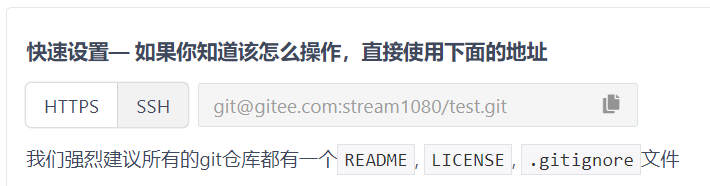
配置仓库
- 在电脑上你的一个存放项目的目录中,右键鼠标点击Git Bash Here,配置仓库的用户名和邮箱地址,在控制台中输入以下命令:
git config --global user.name "stream1080"
git config --global user.email "youemail@examplemail.com"- 在本地创建本地仓库
//创建test目录文件
mkdir test
//进入test目录
cd test
//初始化仓库,让test,目录变成一个git仓库
git init
//创建README.md文件
touch README.md
//将README.md文件加入到暂存区
git add README.md
//设置提交标题,可以是修改的内容标题
git commit -m "first commit"
//提交到远程仓库Gitee
git remote add origin git@gitee.com:stream1080/test.git
git push -u origin master//查看项目中哪些文件发生了变化
git status
//将所有变更文件添加进来
git add .
//这个时候文件都变成了 modified: README.md
git status
//标记为第二次提交
git commit -m '第二次提交'
//把本地的推送到远程的分支上面即可
git push
//查看结果,已经没用变化的文件了
git status






